Compile la herramientas para manejar en bash los puertos GPIO. Como la experiencia fue muy simple solo tuve que usar … pensé en ponerle una interfaz más amigable a algunos puestos del GPIO.
cd ~
git clone git://git.drogon.net/wiringPi
cd wiringPi
./build
Aunque la salida de sonido no es análoga puede generar sonidos usando una modificación de blink.c para generar un pseudo-pwm.
RaspISP
Lo primero que hay que hacer es configurar el ISP de RaspberryPI con el comando raspi-config. El ISP es un modo de comunicar dispositivos con otros, se usa principalmente para grabar datos en un microcontrolador.
cd ~
sudo apt-get install bison automake autoconf flex git gcc gcc-avr binutils-avr avr-libc
git clone https://github.com/kcuzner/avrdude
cd avrdude/avrdude
./bootstrap
./configure
sudo make install
El control del gpio desde la terminal
cd ~
git clone git://git.drogon.net/wiringPi
cd wiringPi
./build
Conectar al ATtiny85
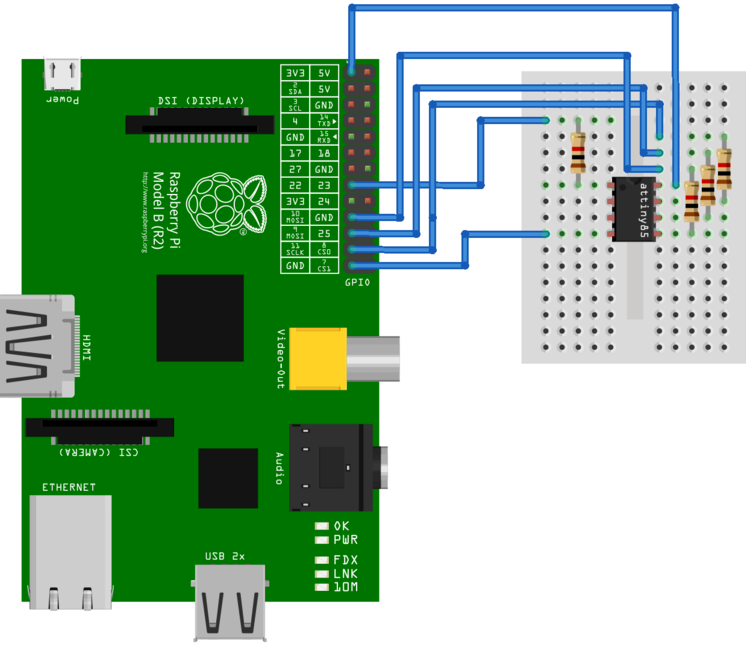
Ahora tenemos que conectar nuestro ATtiny85 a la raspberryPI. Las resistencias son todas de 1KOhm.
Vamos a necesitar el control de GPIO que se explico anteriormente
sudo gpio -g mode 22 out
sudo gpio -g write 22 0
sudo avrdude -p t85 -P /dev/spidev0.0 -c linuxspi -b 10000
sudo gpio -g write 22 1
Instalar el firmware
wget https://github.com/b4zz4/RaspberryPI/raw/master/micronucleus-1.06-upgrade.hex
Descargamos el firmware, es un programa que hace que el ATtiny85 se pueda acceder desde el USB y programarlo como un arduino.
sudo gpio -g mode 22 out
sudo gpio -g write 22 0
sudo avrdude -P /dev/spidev0.0 -c linuxspi -b 10000 -p t85 -U flash:w:micronucleus-1.06-upgrade.hex -U lfuse:w:0xe1:m -U hfuse:w:0x5d:m -U efuse:w:0xfe:m
sudo gpio -g write 22 1
Grabamos el firmware, en el microcontrolador.
- El Firmware orignal se puede bajar de https://github.com/micronucleus/micronucleus
- Este tutorial esta basado en http://www.paperduino.eu/doku.php?id=burning_bootloader


